SideSlide可以为程序,文档和文件夹创建一个标签面板固定在桌面上,或者拖放到屏幕边缘使其自动隐藏,除了快捷方式之外,该软件还提供了提醒(带有提示音)和便笺以及剪贴板捕获等功能。创建的容器和记录可以按层次安排,可以通过拖拽方式收缩/展开以及自由地移动。其它功能包括允许你同时开始运行多个程序的组运行功能的支持,隐藏和显示快捷方式,图像显示等。
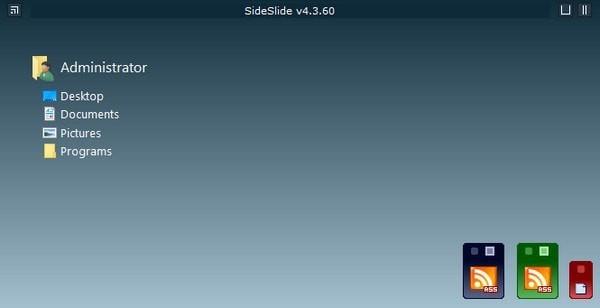
软件特色
软件的界面是可以自由调整大小的,而通过在上面添加以下内容,可以大大增强桌面的可用和易用性,并且界面非常美观,自定义程度也相当高:
这些都可以通过在界面上右击,选择右键菜单的new中的菜单项进行添加。
1、container。这个是一个界面中的界面,你可以把同一类的东西都放在这个里面。
2、fonder container。是用这个,然后指向一个文件夹,那么会在一个界面上显示这个文件夹下的所以文件。就像是软件No1截图上的那个C盘。
3、RSS。这个对于有些人来说非常重要,是聚合新闻的必备品,这个也可以让它展现出来。
4、note。也就是便签。这个应该没有任何需要解释的。
5、file shortcut。指向软件的exe可执行文件后,就会在界面上看到它的快捷方式。
6、Web Url.也就是网址的快捷方式。这样一来,常用的书签就可以直接放在这个软件中,需要浏览的时候点击一下就可以了。
7、system command。自己添加一些常用的系统命令。点击就可以快速执行,比如cmd。
并且,这些添加上去的东西,可以自由调节颜色、背景、文字大小、还有位置。
其中的任何一个小界面都拥有最大化、最小化功能,也可以脱离这个软件,直接在桌面上显示。
当你使用SideSlide的时候,会发现界面上有一个圆圈,这个是用来锁定解锁位置的,如果你不可以拖动,那么点击一下这个就可以了。
整个软件界面的背景也是可以更换的,在设置中,你可以选择不同的主题,或者自己调节所有元素的颜色,背景也可以使用自己指定的。
所以这个和KDE中桌面上的那个小部件还是有的比的。并且通过这样的方式,可以整合所有常用的东西到一起,从而还你一个干净整洁的桌面。因为使用SideSlide以后,你就不需要在桌面上放任何图标了。
通过自己的归类和调整,即使常用的各种的东西非常多,都可以用非常美观的方式显示在界面上。想要找到也是非常的快速。
所以SideSlide是从一个全新的角度来诠释桌面管理的含义,你可以纯粹它当作一个记事本,也可以作为一个快速启动菜单,或者DOCK。当然,混搭才是最好方式,但需要大家自己去研究和折腾







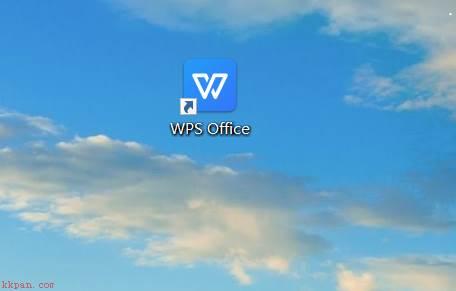










 小熊录屏电脑版
小熊录屏电脑版 桌面便利贴软件下载
桌面便利贴软件下载 音速启动最新版
音速启动最新版 360画报
360画报 飞火动态壁纸PC下载
飞火动态壁纸PC下载 鼠标连点器电脑版下载
鼠标连点器电脑版下载 虫洞投屏下载
虫洞投屏下载 元气桌面壁纸软件
元气桌面壁纸软件